
Содержание
- Выключить встроенный динамик
- Выключить вибрацию
- Уменьшить яркость световой полосы
- Автоматически выключить контроллер
- Получить большую батарею
- Получить второй контроллер PS4
Если вы хотите, чтобы игра на PS4 была как можно дольше без отключения контроллера, вот как можно улучшить время автономной работы контроллера PS4.
Время автономной работы любого устройства всегда волнует многих пользователей. Похоже, что большинству устройств с батарейным питанием никогда не хватает сока, чтобы создавать пользовательский контент, что неудивительно, так как мы всегда хотим больше и больше от наших батарей.
Приличный заряд будет длиться около 7-9 часов для контроллера PS4, но есть много вещей, которые могут повлиять на это. Например, если вы играете в игру, которая использует встроенный динамик контроллера или использует вибрацию в большей степени, чем в других играх, возможно, что время автономной работы будет не таким большим, как могло бы быть.
Лично я не слишком часто играю на PS4 (может быть, час или около того, каждую ночь, если это так), что означает, что я могу довольно легко растянуть одну зарядку на пару недель. Однако, если вы хардкорный игрок и марафонец, вам повезет, что контроллер PS4 будет работать столько, сколько вам нужно.
К счастью, есть несколько вещей, которые вы можете сделать, чтобы увеличить время автономной работы контроллера PS4, некоторые из которых очень просты, а другие требуют, чтобы вы немного запачкали руки.
Без лишних слов, вот как вы можете улучшить время автономной работы контроллера PS4.
Выключить встроенный динамик
Если вы не знали, контроллер PS4 имеет небольшой встроенный динамик, чтобы дать игрокам более сфокусированный звук, когда они играют в игры. В некоторых играх используется этот динамик, а в некоторых нет, но если вы вообще не хотите включать динамик, вы можете его отключить.

Перейдя кНастройки> Устройства> Контроллеры> Регулятор громкостиВы можете отрегулировать громкость и повернуть ее полностью, чтобы полностью не дать звуку выходить из встроенного динамика, что дает вам некоторое увеличение заряда батареи.
Выключить вибрацию
Вибрация контроллера PS4 - огромная часть игрового процесса. Это поможет вам глубже погрузиться в мир, в котором вы играете, будь то вибрации, возникающие при прохождении грохочущих полос в игре за рулем, или ощущение силы оружия, когда вы стреляете в несколько раундов в шутере от первого лица.

Это отличная функция, но она может легко разряжать батарею и разряжать ее быстрее, чем обычно, особенно если в конкретной игре, в которую вы играете, вибрация больше, чем в других играх.
Чтобы отключить вибрацию и отключить моторы, просто перейдите вНастройки> Устройства> Контроллеры> Включить вибрацию и затем снимите флажок.
Уменьшить яркость световой полосы
В вашем контроллере PS4 есть светодиодная панель Light Bar, которая светится по-разному для каждого игрока, если вы играете с друзьями. Также удобно знать, когда ваш контроллер включен или выключен.
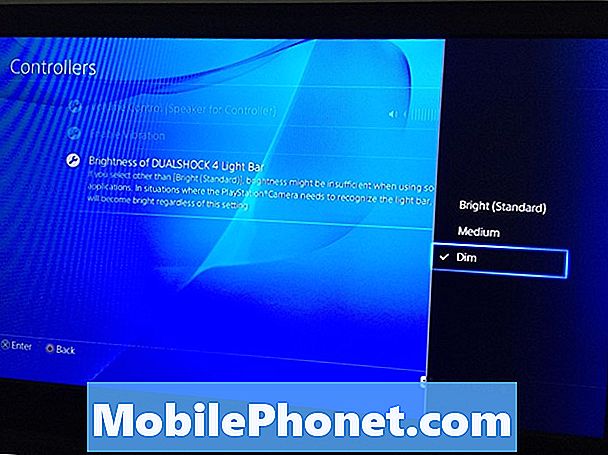
Однако на самом деле для Light Bar по умолчанию установлена самая высокая яркость, когда в этом нет необходимости, но ее можно уменьшить на PS4.
Перейдите к Настройки> Устройства> Контроллеры> Яркость и установите для него самый низкий уровень яркости - «Тусклый». Это не сэкономит тонны времени работы от батареи, так как светодиоды в любом случае являются очень энергоэффективными, но каждый небольшой шаг помогает.
Автоматически выключить контроллер
Хотя вы, скорее всего, будете использовать контроллер PS4 всегда, если вы используете PS4 для просмотра фильмов и т. Д., Тогда ваш контроллер остается неиспользованным, пока он включен. Однако вы можете настроить его так, чтобы он автоматически выключался через определенное время.
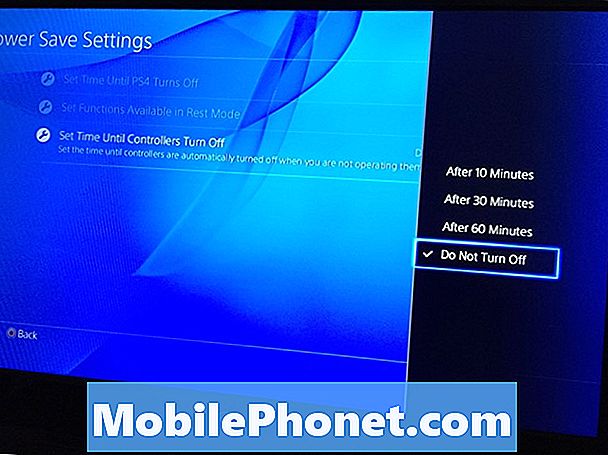
Просто зайдите вНастройки> Настройки энергосбережения> Автоматическое отключение DualShock 4, Он автоматически отключен, но вы можете включить его и выбрать период времени, по истечении которого контроллер отключается из-за неактивности. Вы можете установить его на 10, 30 или 60 минут.
Вы также можете выключить контроллер вручную и при этом оставить систему PS4 включенной, нажав и удерживая кнопку PS в течение 10 секунд.
Получить большую батарею
Если вы предпочитаете, чтобы все вышеперечисленные функции были включены и включены, вам не повезло, если вы хотите улучшить время автономной работы контроллера PS4, но это потребует немного практической работы.

Контроллер PS4 поставляется с батареей емкостью 1000 мАч, но вы можете уместить внутри 2000 мАч, и они действительно дешевы.
Все, что вам нужно сделать, это выкрутить контроллер PS4, а затем отсоединить аккумулятор от его бокового разъема и заменить его. У iFixit есть полное руководство о том, как это сделать.
Получить второй контроллер PS4
То, что я делаю, если на моем контроллере PS4 заканчивается сок, - это просто переключаюсь на мой второй контроллер PS4 и заряжаю старый, пока я продолжаю играть в игры.

Вы даже можете получить одну из этих зарядных станций, которые могут заряжать два контроллера одновременно, поэтому, если вам случится пройти через оба контроллера, вы можете зарядить оба из них одновременно и быть готовыми к следующему сеансу марафона.


